Jak odebrat aplikace z Apple TV
Různé / / October 15, 2023
Apple TV je k dispozici v různých možnostech úložiště, aby vyhovovala vašim potřebám. Pro různé modely Apple TV získáte možnost 32 GB, 64 GB a 128 GB. Můžete si stáhnout a nainstalovat několik aplikací a her, které uspokojí vaše domácí potřeby zábavy. Můžete dokonce nainstalovat FaceTime a použijte jej na Apple TV 4K.
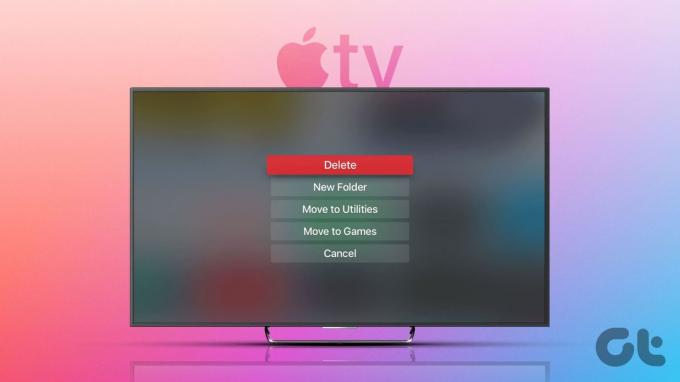
Vzhledem k tomu, že každá aplikace musí být pravidelně aktualizována, vede to k postupnému nárůstu velikosti jednotlivých aplikací. Všechny vaše aplikace a jejich nainstalované aktualizace tedy mohou zabírat spoustu úložného prostoru. Můžete se rozhodnout trvale smazat své aplikace z Apple TV. A toto je průvodce, který vám ukáže různé způsoby odebrání aplikací z vašeho modelu Apple TV.
Odinstalujte aplikace z domovské obrazovky Apple TV
Stejně jako na iPhonu nebo iPadu můžete aplikace odebrat z domovské obrazovky Apple TV. Pokud chcete odstranit aplikace z Apple TV bez dálkového ovládání, můžete použít aplikaci Apple TV Remote na svém iPhonu. Níže uvedené kroky platí pro všechny modely Apple TV se systémem tvOS 17.
Krok 1: Na domovské obrazovce Apple TV dlouze stiskněte ikonu aplikace a vyberte Smazat.
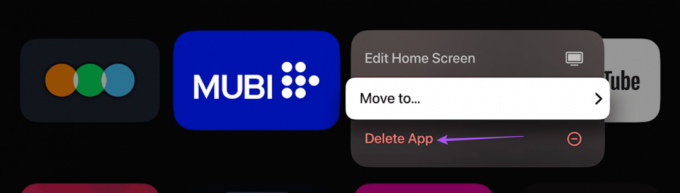
Krok 2: Volbu potvrďte výběrem Odstranit.
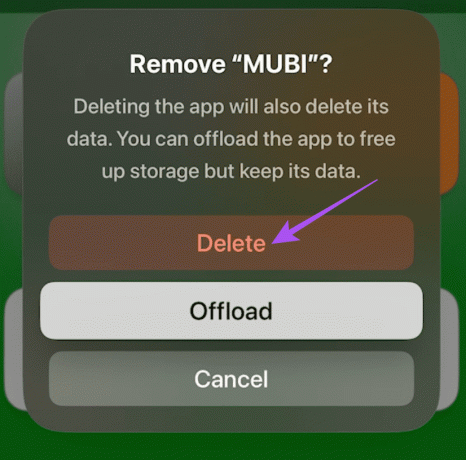
Toto je nejjednodušší způsob smazání jakékoli aplikace z Apple TV. Můžete také odkazovat na náš příspěvek, pokud Aplikace Apple TV Remote nefunguje na vašem iPhone.
2. Odinstalujte aplikace z nastavení Apple TV
V aplikaci Nastavení můžete zkontrolovat, kolik úložného prostoru zbývá vašemu modelu Apple TV. Libovolnou aplikaci nainstalovanou na Apple TV můžete také odebrat pomocí aplikace Nastavení. Níže uvedené kroky platí pro všechny modely Apple TV běžící na tvOS 17.
Krok 1: Otevřete aplikaci Nastavení na domovské obrazovce Apple TV.

Krok 2: Ze seznamu možností vyberte Obecné.

Krok 3: Přejděte dolů a vyberte Spravovat úložiště.

Krok 4: Vyberte ikonu Odstranit vedle názvu aplikace, kterou chcete odstranit.

Krok 5: Pro potvrzení vyberte Smazat. Tímto odeberete aplikaci z Apple TV.
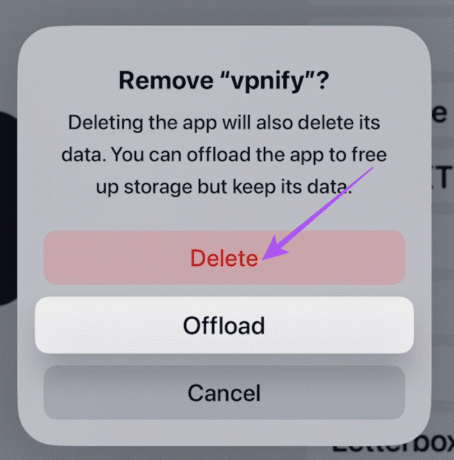
3. Resetujte Apple TV na odinstalování aplikací
Dalším způsobem, jak odebrat aplikace z Apple TV, je resetovat ji. To však odstraní všechny aplikace z vašeho modelu Apple TV, včetně dalších předvoleb, které jste nastavili na základě vašeho používání. Takže můžete sledovat tento proces, abyste vymazali všechna svá data a začali znovu. Níže uvedené kroky platí pro všechny modely Apple TV se systémem tvOS 17.
Krok 1: Otevřete aplikaci Nastavení na domovské obrazovce.

Krok 2: Přejděte dolů a vyberte Systém.
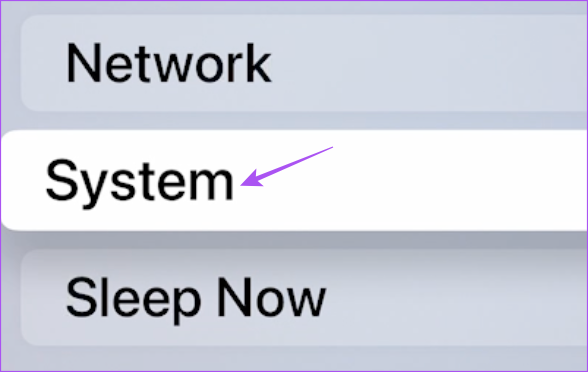
Krok 3: Vyberte Resetovat.
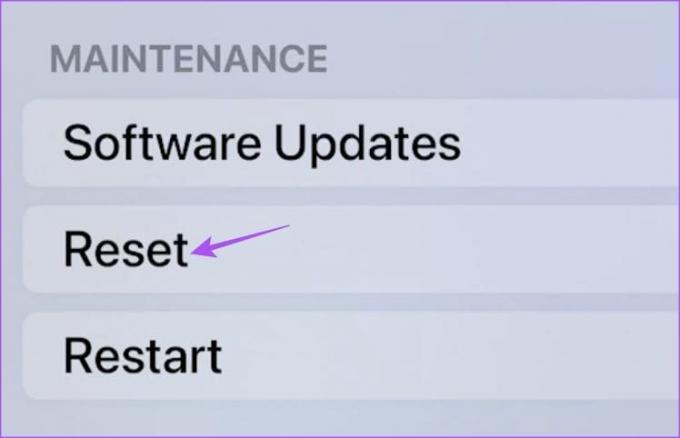
Krok 4: Na obrazovce Apple TV vyberte znovu Obnovit. Poté postupujte podle pokynů a dokončete proces resetování.
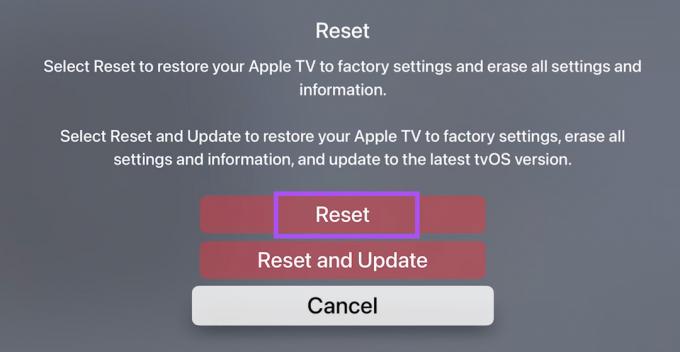
Resetujte Apple TV pomocí dálkového ovladače (3. generace nebo starší)
Krok 1: Otevřete Nastavení z domovské obrazovky Apple TV.

Krok 2: Přejděte dolů a přejděte na General.

Krok 3: Přejděte dolů a vyberte Obnovit.
Krok 4: Vyberte Obnovit všechna nastavení.
Nechte Apple TV připojenou ke zdroji napájení, dokud se proces resetování nedokončí.
Vyložení vs. Smazat aplikace
Pokud na Apple TV stáhnete jakoukoli aplikaci, ikona aplikace se zobrazí na domovské obrazovce. Ale všechna data vaší aplikace budou z vaší Apple TV odstraněna. Aplikaci můžete znovu nainstalovat opětovným výběrem ikony, aniž byste ji stahovali z App Store. Snížení je stejné jako vymazání mezipaměti aplikace na Apple TV, kdykoli narazíte na nějaké problémy s aplikací.
Odstraňte aplikace z Apple TV
Pokud vás zajímalo, jak odstranit aplikace z Apple TV, můžete použít kteroukoli ze tří výše uvedených metod. Místo na svém modelu Apple TV můžete neustále uvolňovat podle toho, kdy již aplikaci nepotřebujete. Ale pokud nějaké budete čelit problémy se stahováním aplikací do Apple TV, můžete se podívat na náš příspěvek, kde navrhujeme pracovní řešení k odhalení a vyřešení problému. Hry většinou zabírají velké množství vnitřního úložiště a možná je budete muset odebrat.
Naposledy aktualizováno 12. října 2023
Výše uvedený článek může obsahovat přidružené odkazy, které pomáhají podporovat Guiding Tech. Nemá to však vliv na naši redakční integritu. Obsah zůstává nezaujatý a autentický.



